FlashFXP绿色经典版是一款功能强大的FTP/fxp数据传输软件,软件功能齐全,使用简单方便,它非常好的融合了多种ftp软件的优点,整合了文件夹(带子文件夹)的文件传送、删除,本地和站点对站点的传输,支持鼠标拖拽,支持FTP代理及Socks 3&4,支持上传、下载及第三方文件续传、转移或者备份远程文件等等功能特色,可以非常轻松方便的帮助网站上的数据进行非常合理的管理。感兴趣的朋友可以在本站下载体验哦!
1.初次运行时提示输入key,点"输入代码"即可自动完成注册。
2.经过简单汉化,把官方语言包汉化不完整的地方进一步完善,用起来更爽。
3.便携。所有文件不写入其它目录,无需安装,可用 u 盘随身带走。
1、基于官方便携安装版破解打包,去后续检测更新提示;
2、集成密钥文件,启动即为已授权版;
3、禁止联网验证注册信息,后续不反弹!
4、补充汉化翻译了官方简体中文语言,默认启动为中文,删多语言、帮助文档 4.x:点输入代码按钮可自动注册!
1、文件续传
在进行上传、下载或站点对传时,中途如果发生传输中断现象,比如文件传到一半即掉线了。这个时候就可以会选择断点续传继续进行上传或下载的操作。
2、检查可用空间
通常从FlashFXP上下载文件是不检查当前保存位置是否有足够的空间来保存的,所以这样容易出现下载一半提示磁盘空间不足。为避免这样的情况发生,你需要打开“选项→参数设置”命令,然后切换到“传送”标签,选中“下载前检查空闲空间”选项即可;另外如果选中“下载后的文件保留服务器文件时间”选项,可以让下载的文件和原始文件的时间相同。
3、显示隐藏文件
如果不小心上传了隐藏文件,在之后登录FTP时是看不到这些隐藏文件的,想要知道如何显示那些隐藏文件吗?你只要按F8打开“快速连接”窗口,切换到“切换”标签,选中“显示隐藏文件”选项即可。
4、轻松找出未下载文件
如果下载的文件比较多,需要多几次才能下载完成。那么在这期间很容易漏掉一些文件,只需要在本地列表中将已经下载的文件全部选中,然后按下键盘上的空格键,这样选中的文件会以“加粗”显示,并且对应FTP目录中相同的文件也会以“加粗”方式显示,这个时候我们只需要查看FTP目录中哪些文件没有被“加粗”即可快速找出未下载的文件。
5、数据统计
在实际应用中,有时需要统计出从某个FTP站点上传、下载的数据情况,这可以使用它的统计功能。按下F4快捷键打开站点管理器,在左侧选中要统计的FTP站点,然后在右侧切换到“统计”标签,在这里就可以看到该FTP站点上传、下载的总字节数。单击“重置”按钮可清除记录。
6、智能操作
在进行下载、上传或站点对传中途,经常会发生一点中断现象,文件传到一半即掉线了。这个时候都会选择断点续传来继续进行操作,在软件中对断点续传提供了智能操作设置。
打开站点管理器窗口并选中FTP站点,在右侧选择“选项”标签,单击文件存在选项下的“配置”按钮,在打开的窗口中将“使用全局设置”选项取消,这个时候我们就可以对应“下载”、“上传”和“FXP(站点对传)”之间进行设置,例如笔者将下载列中的较小设为“自动续传”,这样在下载时如果检测到目的文件比较小,那么将自动续传未下的部分,将“相同”设为“自动跳过”这样可以避免重复下载相同的文件,用同样的方法可以对“上传”和“FXP(站点对传)”进行设置。
7、检查可用空间
默认情况下从FTP上下载文件是不检查当前保存位置是否有足够的空间来保存的,这样就容易出现下载一半提示磁盘空间不足。为了避免这种情况发生,打开“选项→参数设置”命令,切换到“传送”标签,选中“下载前检查空闲空间”选项即可;另外如果选中“下载后的文件保留服务器文件时间”选项,可以让下载的文件和原始文件的时间相同。
8、优先传送指定类型文件
在上传下载时,可能需要将某些类别的文件优先传送,这个时候就可以打开“选项→过滤器”命令,将窗口切换到“优先级列表”标签,在“文件通配符”中按照“*.扩展名”格式输入,然后单击“添加“按钮;最后将添加进来的类别选中,通过右侧的上下箭头键来改变优先级。
同类推荐

2021-10-29
立即下载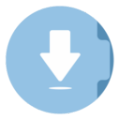
2021-10-28
立即下载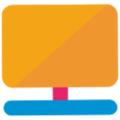
2021-10-27
立即下载
2021-10-25
立即下载
2021-10-23
立即下载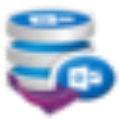
2021-10-23
立即下载